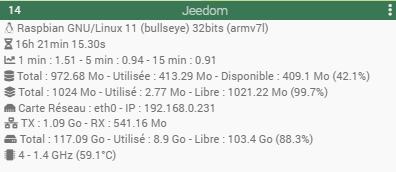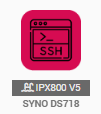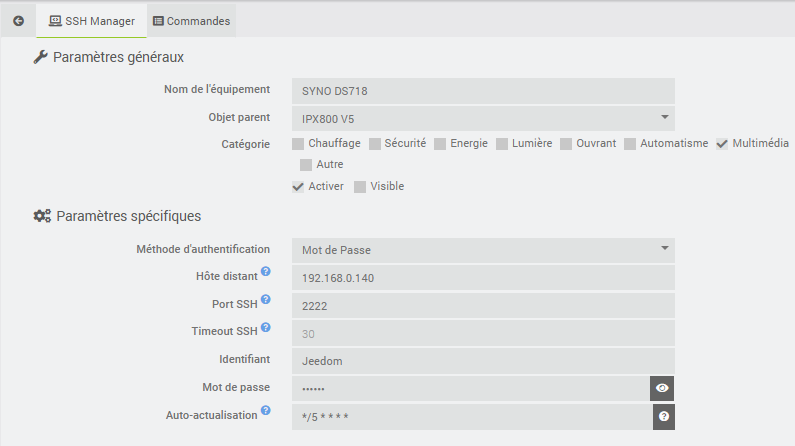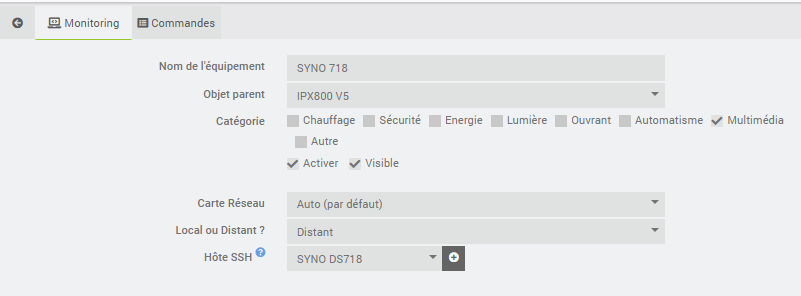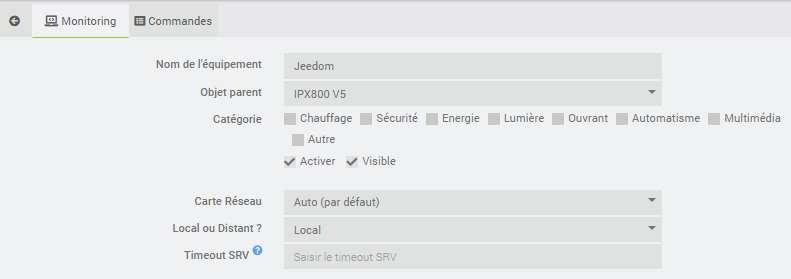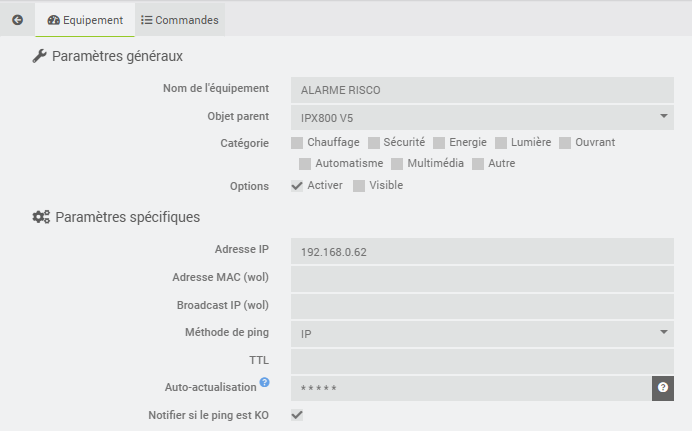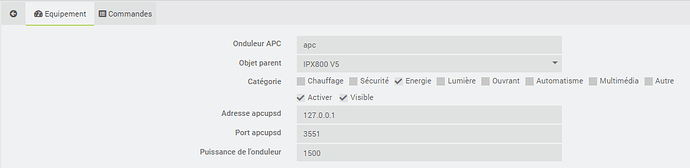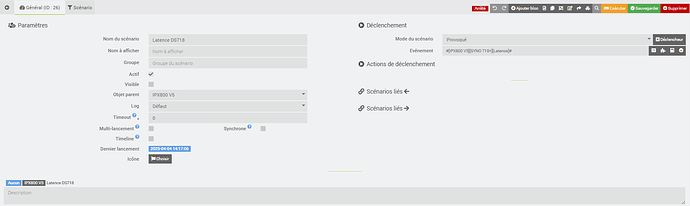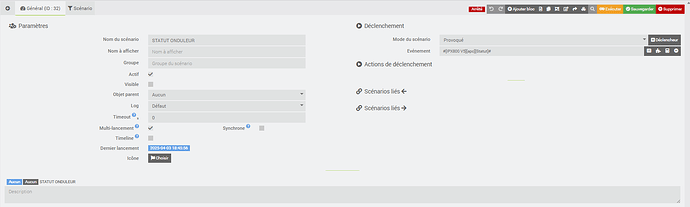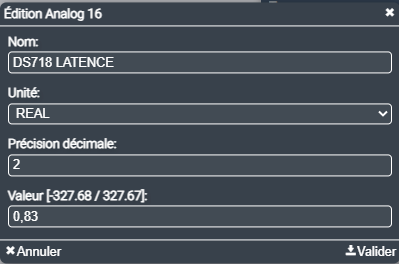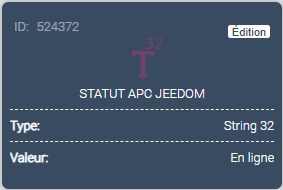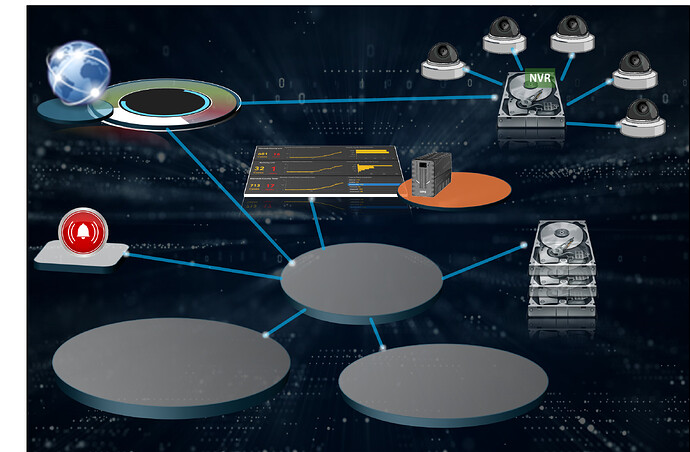Bonjour à tous,
voici comment j’ai élaboré mon Liveview permettant de vérifier le fonctionnement du réseau local d’un seul coup d’oeil.
liveview non terminé
L’IPX800 propose un Ping Watchdog permettant de remonter les problèmes de joignabilité de certains dispositifs. Cet outil est souvent utilisé pour redémarrer les box internet, les switches, …
J’ai souhaité aller plus loin. Je voulais obtenir des statistiques sur l’occupation des serveurs comme Jeedom, Synology, Freebox, Diffuseur de messages vocaux (esp32), …
J’ai donc opté pour l’usage de plugins sur Jeedom avec remontée des données sur l’ipx via les scénarios de Jeedom.
Plugins Jeedom utilisés
MONITORING

MONITORING permet d’interroger des serveurs accessibles en SSH (Synology, Jeedom).
L’accès SSH au matériel doit être préalablement créé dans la dépendance « SSH MANAGER ». Vous devez y créer un équipement pour chaque matériel à monitorer.
Exemple avec le monitoring d’un NAS Synology
Configurez l’accès SSH avec le login, le port SSH (22 par défaut) et la planification (CRON).
Personnellement j’ai choisi une réactualisation toutes les 5 minutes.
Exemple avec le Synology :
Vous pouvez maintenant configurer le plugin MONITORING en créant un équipement. Dans la liste « Hôte SSH » vous sélectionnerez l’élément SSH Manager créé précédemment.
Exemple avec le Synology :
Si vous activez les équipement et si vous le rattachez à un dashboard de jeedom, vous devriez voir remonter les données.
Exemple avec le monitoring de Jeedom
Pour le monitoring de Jeedom, il suffit de configurer un équipement en Local comme ceci:
NETWORK

Le plugin NETWORK fonctionne comme le ping Watchdog de l’IPX. Il permet cependant de récupérer en plus la valeur de latence.
Créez un équipement par matériel à pinguer
Exemple avec un système d’alarme :
APC Onduleur

Le plugin APC permet de monitorer les onduleurs de la marque.
Lors de l’activation du plugin, un équipement local est créé automatiquement.
Mon onduleur (BR1500G-FR) est connecté au RPI via un câble USB spécifique fourni avec l’UPS.
Si vous n’en disposez pas, vous pouvez en acheter par ailleurs.
La référence du câble AP9827. Il est muni d’un RJ50 à une extrémité et USB A à l’autre.
Pour un onduleur connecté en USB, l’équipement doit être configuré comme ceci :
Plugin Freebox

Lorsque vous appairez le plugin avec votre Freebox, le système crée automatiquement les équipements selon le modèle de la box.
Scénarios Jeedom pour la remontée des informations
Pour chaque donnée à remonter sur IPX, vous devez créer un scénario (pour plus d’information, voir mon post ici :
Exemple de scénario pour remonter une information numérique
$cmd = cmd::byString('#[IPX800 V5][SYNO 718+][Latence]#');
$ipx800='192.168.0.50'; //adresse IP et port si non 80
$apikey='wlAbCXXXXm2UH5w'; //apikey v5
$ana=262264; //id de l'analogique sur ipx
$value = $cmd->execCmd();
$url = 'http://' .$ipx800 . '/api/core/ana/' . $ana . '?ApiKey=' . $apikey;
$data = json_encode(array('_id' => $ana, 'value' => $value));
$ch = curl_init($url);
curl_setopt($ch, CURLOPT_RETURNTRANSFER, true);
curl_setopt($ch, CURLOPT_CUSTOMREQUEST, "PUT");
curl_setopt($ch, CURLOPT_POSTFIELDS, $data);
curl_setopt($ch, CURLOPT_HTTPHEADER, array(
'Content-Type: application/json',
'Content-Length: ' . strlen($data)
));
$response = curl_exec($ch);
curl_close($ch);
$scenario->setLog('Requête PUT envoyée à l\'IPX800 : ' . $ipx800);
$scenario->setLog('Id de l\'analogique sur l\'IPX800 : ' . $ana);
$scenario->setLog('Nouvelle valeur envoyée:' . $value);
$scenario->setLog('Réponse de l\'IPX800 :' . $response);
Exemple de scénario pour remonter une information textuelle
Par exemple, le statut de l’onduleur est ONLINE, COMMLOST, …
La remontée de valeurs de type String nécessite une adaptation du script afin d’adapter l’URI.
L’URI de l’API V5 est /api/core/str/
Voici le script correspondant :
$cmd = cmd::byString('#[IPX800 V5][apc][Statut]#');
$ipx800='192.168.0.50'; //adresse IP et port si non 80
$apikey='wlAbCXXXXm2UH5w'; //apikey v5
$str=524372; //id de la str sur ipx
$value = $cmd->execCmd();
$url = 'http://' .$ipx800 . '/api/core/str/' . $str . '?ApiKey=' . $apikey;
$data = json_encode(array('_id' => $str, 'value' => $value));
$ch = curl_init($url);
curl_setopt($ch, CURLOPT_RETURNTRANSFER, true);
curl_setopt($ch, CURLOPT_CUSTOMREQUEST, "PUT");
curl_setopt($ch, CURLOPT_POSTFIELDS, $data);
curl_setopt($ch, CURLOPT_HTTPHEADER, array(
'Content-Type: application/json',
'Content-Length: ' . strlen($data)
));
$response = curl_exec($ch);
curl_close($ch);
$scenario->setLog('Requête PUT envoyée à l\'IPX800 : ' . $ipx800);
$scenario->setLog('Id de la Str sur l\'IPX800 : ' . $str);
$scenario->setLog('Nouvelle valeur envoyée:' . $value);
$scenario->setLog('Réponse de l\'IPX800 :' . $response);
Le Liveview
Vous devriez voir remonter toutes les informations sur votre ipx800.
La création des widgets sur le liveview ne devrait pas être problématique pour vous.
les informations numériques ou booléennes
Les données de type IO et Analogiques s’actualisent automatiquement sur le Liveview.
les informations textuelles
Les variables Str ne s’actualisent pas automatiquement sur le Liveview.
J’ai donc utilisé un script HTML pour actualiser la donnée à intervalle de temps régulier.
Voici le contenu du widget pour l’information textuelle « Statut de l’onduleur ».
<center><span id="statutAPC" style="font-size:1.5em;font-weight:bold">...</span></center>
<script type="text/javascript">
var server="",//vide pour local, sinon format http://ip
api="wlAbCXXXXm2UH5w", //renseigner clé API
uriStr="/api/core/str/",
id="524372"; // STATUT APC JEEDOM
var mStr="",flag,color;
function init2(){
/* recup string*/
getIPX((ipx) => {mStr = ipx.value;});
//couleur si perte de communication
color = mStr == "COMMLOST" ? '#f00' : '#0f0';
flag=mStr=="COMMLOST" ? "⚠️" : ""
document.getElementById("statutAPC").style.color=color;
document.getElementById("statutAPC").innerHTML=flag + mStr;
}
/* Get data from API */
function getIPX(cb) {
fetch(uriStr+id+"?ApiKey="+api, {method: "GET"}).then((ret) => { // Get IPX object
ret.json().then((ipx) => {
cb(ipx); // Return IPX state from API
});
});
}
function autoRefresh() {
setInterval(() => {
init2();
}, 1000); // 1 sec
}
setTimeout(() => {
init2();
}, 1000)
autoRefresh();
</script>
Image de fond
Voici mon image de fond réalisée sous Excel.
Widgets HTML
J’utilise quelques widgets HTML supplémentaires
Les panneaux de couleur semi-transparents :
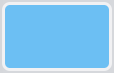
Vous pouvez dupliquer ce widget autant de fois que nécessaire. Vous pouvez modifier la couleur, #33b2ff dans mon exemple.
<div style="width:90%; height:90%; background:#33b2ff; border-radius:10px;border: 4px solid #fff;opacity:0.65; position:relative;">
</div>
Les panneaux GCE
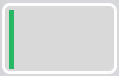
<div style="width:92%; height:92%; background:#d9d9d9; border-radius:10px;border: 4px solid #fff;opacity:0.95; position:relative;">
<div style="width:6px; height:90%; background:#1FB55E; position:absolute; left:5px;top:5px"></div>
</div>
Mon Liveview.
Voici l’export de mon liveview
Monitoring.zip (5,3 Ko)
Vous avez maintenant les bases pour créer un monitoring du réseau sur votre IPX.
Il me reste à monitorer mon switch Cisco. Pour le moment je me bats avec SNMP.
Bonne journée